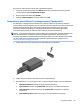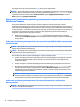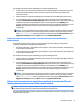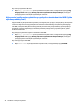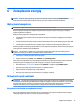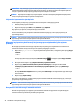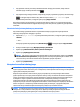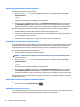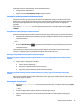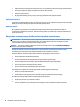User Guide - Windows 10
Aby otworzyć wyświetlacz Miracast:
▲
Wpisz użyj wyszukiwania w polu wyszukiwania na pasku zadań, a następnie kliknij pozycję Użyj
drugiego ekranu. Kliknij opcję Nawiąż połączenie z wyświetlaczem bezprzewodowym, a następnie
postępuj zgodnie z instrukcjami wyświetlanymi na ekranie.
Wykrywanie i podłączanie wyświetlaczy zgodnych ze standardem Intel WiDi (tylko
wybrane produkty Intel)
Użyj Intel WiDi, aby bezprzewodowo wyświetlać poszczególne pliki, np. zdjęcia, muzykę i lmy, lub skopiować
zawartość całego ekranu swojego komputera do telewizora lub dodatkowego urządzenia wyświetlającego.
Intel WiDi, rozwiązanie rmy Miracast klasy premium pozwala w łatwy i bezproblemowy sposób podłączyć
dodatkowe urządzenie wyświetlające; umożliwia powielanie pełnego ekranu; poprawia szybkość, jakość i
możliwości skalowania.
Aby podłączyć wyświetlacze zgodne ze standardem Intel WiDi:
▲
Wpisz użyj wyszukiwania w polu wyszukiwania na pasku zadań, a następnie kliknij pozycję Użyj
drugiego ekranu. Kliknij opcję Nawiąż połączenie z wyświetlaczem bezprzewodowym, a następnie
postępuj zgodnie z instrukcjami wyświetlanymi na ekranie.
Aby otworzyć program Intel WiDi:
▲
Wpisz Intel WiDi w polu wyszukiwania na pasku zadań, a następnie kliknij opcję Intel WiDi.
32 Rozdział 5 Funkcje rozrywkowe